¿Que tal? Queridos lectores, hoy veremos en nuestro siguiente post de PowerShell como crear y eliminar carpetas mediante script, si bien, aun no vemos como crear ciclos, o utilizar validaciones como if, case, etc. es importante que vayamos comprendiendo las partes básicas, de lo que se puede hacer con este lenguaje de scripting. Así que comencemos
Recordemos que todo lo que se podía hacer en el antiguo MS-DOS, también se puede hacer con PowerShell lo mismo y mejorado, además de muchas cosas nuevas que anteriormente no se podían ni en los archivos batch. Pues bien, este comando que veremos, también tiene su alias, para utilizarlo como antes, y también tiene una nueva sintaxis, que lo hacen más comprensible aún, pues bien, sin más preámbulo pasemos a lo que nos interesa, que es hacerlo.
Crear una carpeta con PowerShell
Para crear una carpeta en PowerShell primero recordaremos como se hacía en el antiguo MS-Dos, y también en el CMD. Repasemos:
MKDIR: Este comando sirve para crear un directorio.
Como vemos el comando MKDIR en MS-DOS y CMD servía para crear una carpeta en la ubicación actual o podíamos especificarle la ruta donde queríamos crear la carpeta. Vemos un ejemplo directamente en POWERSHELL.
Vamos a crear una carpeta llamada Ejemplo1
 |
| mkdir - PowerShell |
Como vemos, PowerShell nos muestra el mensaje que nos indica que la carpeta fue creada, esa fue la versión que ya se tenía con CMD, pero en esta ocasión la instrucción mkdir es un alias, el comando nativo de PowerShell para crear objetos es el siguiente:
New-Item -Name "EJEMPLO2" -ItemType "DIRECTORY"
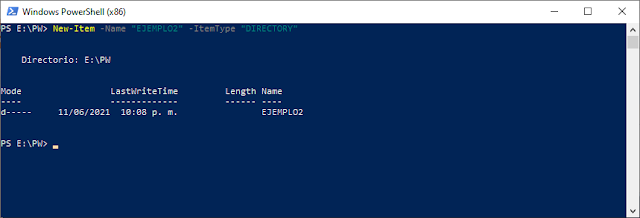 |
| New-Item PowerShell |
Como podemos intuir, esa sintaxis también nos permite crear archivos, pero lo veremos un poco más adelante.
Ingresar una carpeta en PowerShell
Para ingresar a una carpeta en PowerShell utilizaremos el alias CD, también disponible originalmente en MS-Dos o CMD, el comando nativo en PowerShell sería el siguiente:
Como vemos, el uso del comando CD y Set-Location, funcionan de manera similar como vemos en las siguientes imágenes:
 |
| Set-Location - PowerShell |
 |
| cd PowerShell |
Para regresar un nivel en el árbol de directorios, utilizaremos el comando cd ..
Crear un archivo con PowerShell
Como vimos anteriormente el comando New-Item tiene un parámetro que especifica que tipo de objeto se está creando, podemos intuir, que ese parámetro nos permitirá a la vez crear un archivo de la siguiente manera:
New-Item -Name "Archivo_prueba1.txt"
Eliminar archivo con PowerShell
Ya vimos como crear objetos con New-Item, ahora veremos como borrarlos, y para eso utilizaremos el siguiente comando:
Remove-Item "archivo_prueba1.txt"
El comando tiene muchas funcionalidades, misma que podemos ver ejecutando la ayuda del comando, en este caso, el cual es el más simple, simplemente eliminar el archivo "archivo_prueba1.txt", sin embargo, podemos utilizar más opciones como borrar, filtrando o excluyendo extensiones de archivos o nombres de los mismos.
Eliminar directorio con PowerShell
Para eliminar un directorio, también utilizaremos el comando Remove-Item, de la siguiente manera:
Mediante esta instrucción eliminaremos todo el contenido del directorio, si el directorio no se encuentra vacío, es decir, tiene subdirectorios o archivos dentro de él, nuestro amigo PowerShell nos pedirá confirmación antes de borrar todo.
Basta con presionar la tecla
S, para eliminar todo el contenido de la carpeta y la carpeta misma.
Hasta aquí el post querido lectores, espero haya sido de su agrado y utilidad, espero compartan, comenten y cualquier duda que tengan, la resolvemos con gusto. Espero también den clic a algún anuncio patrocinado.

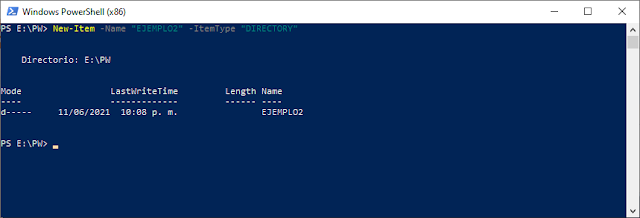





No hay comentarios.:
Publicar un comentario